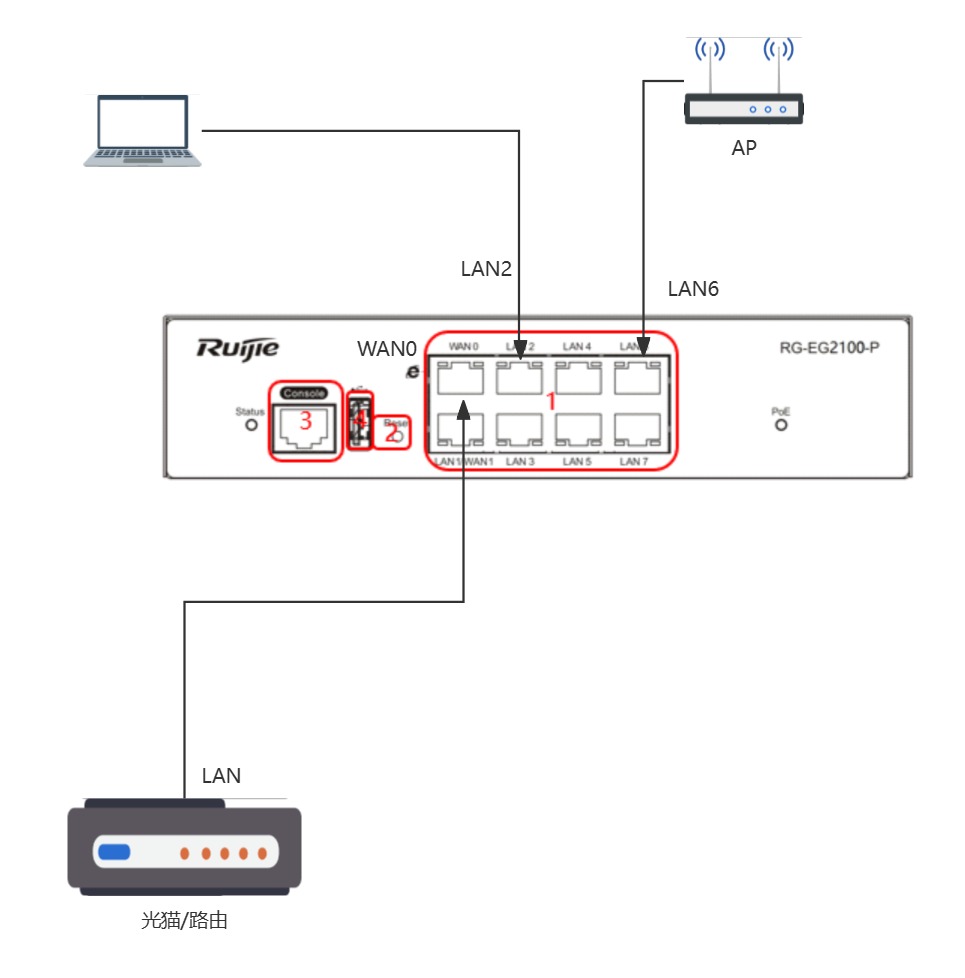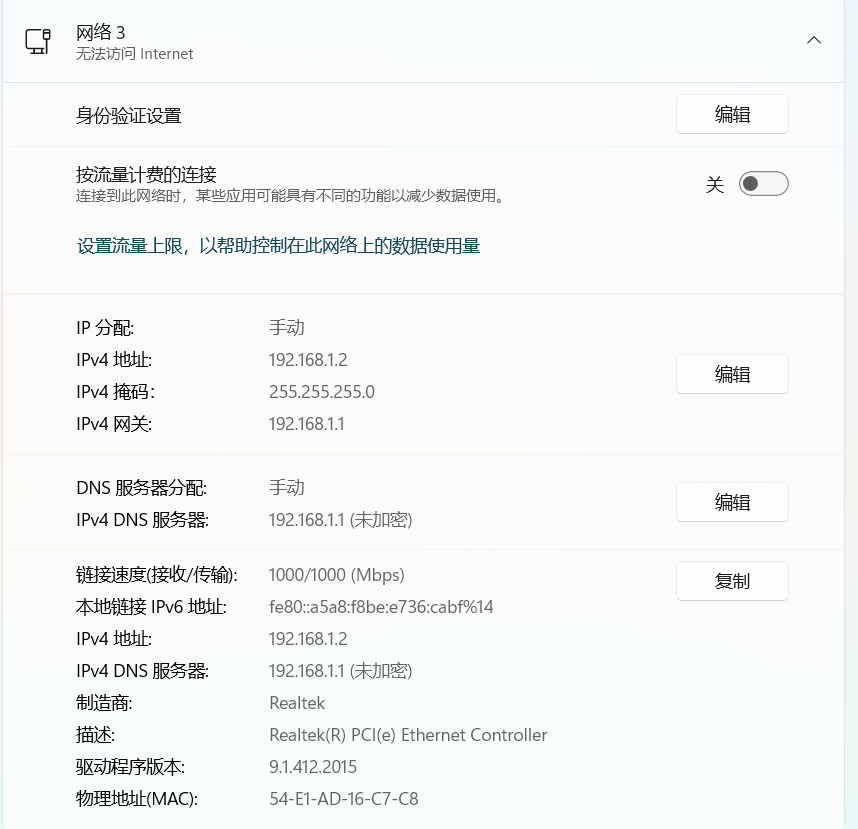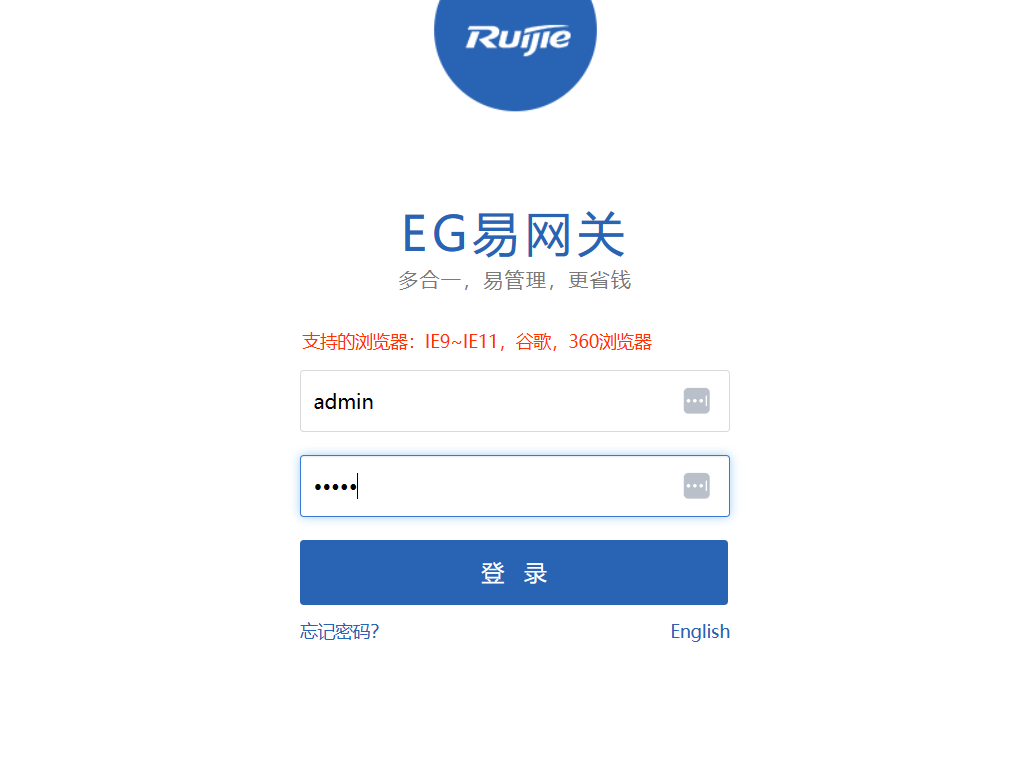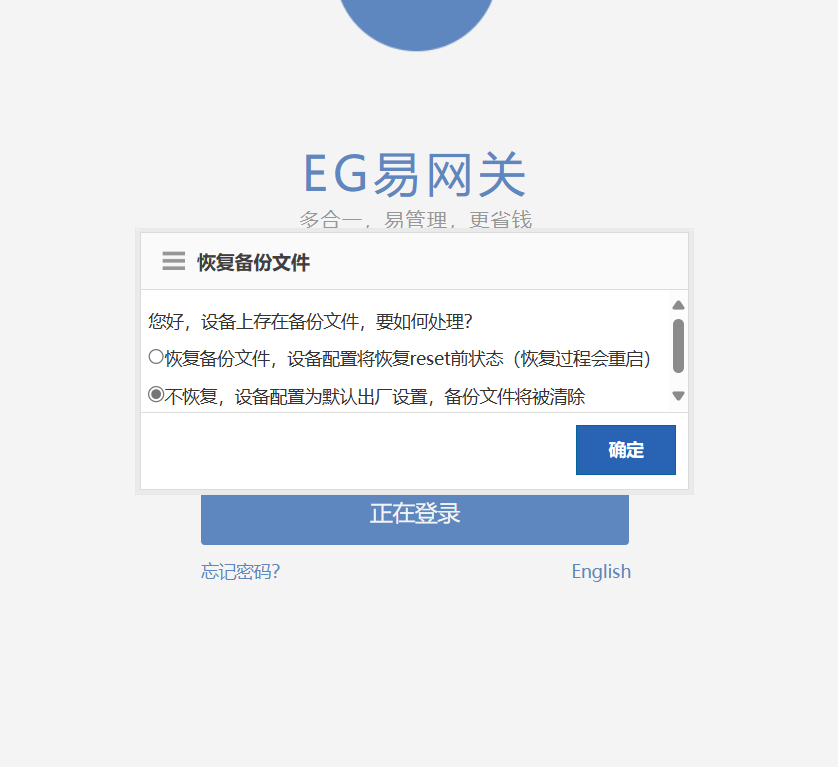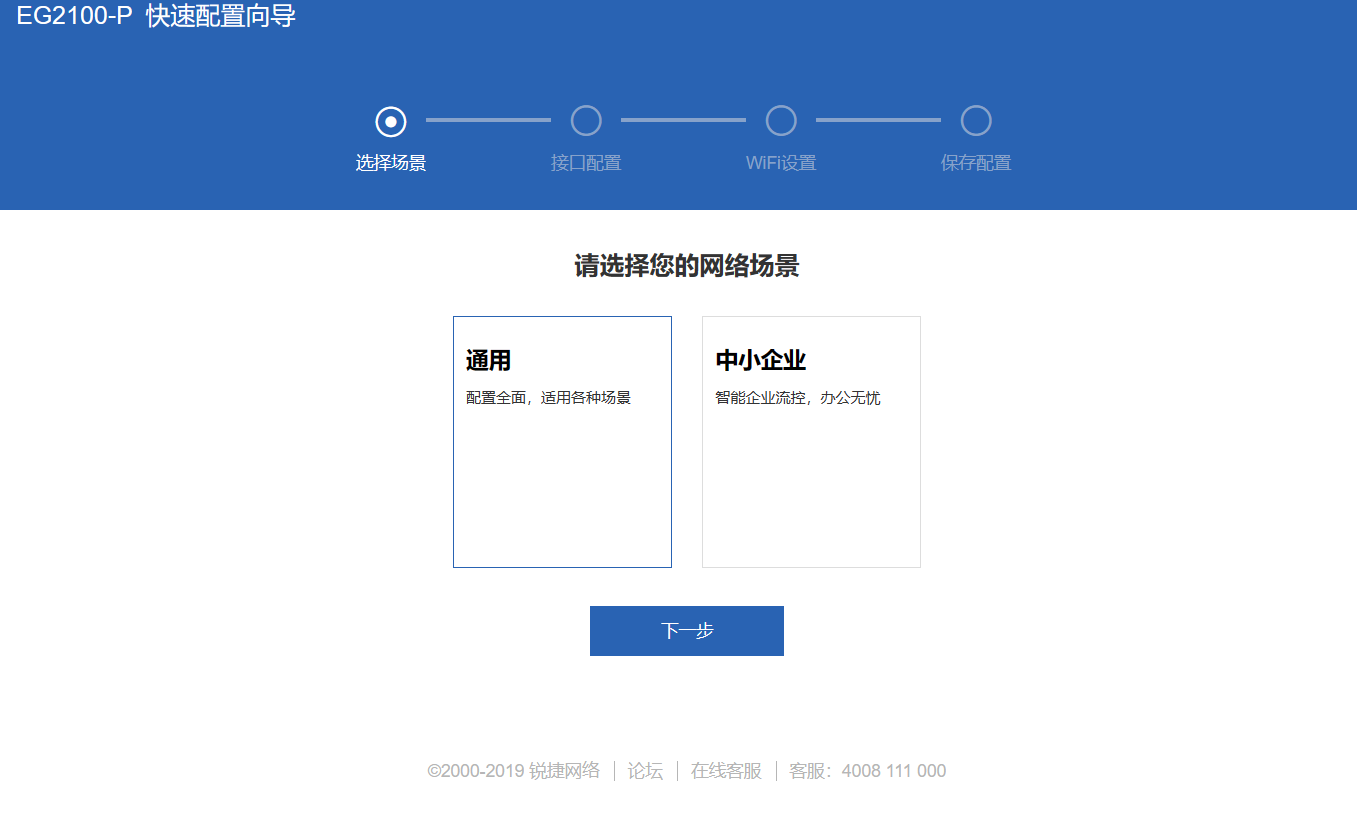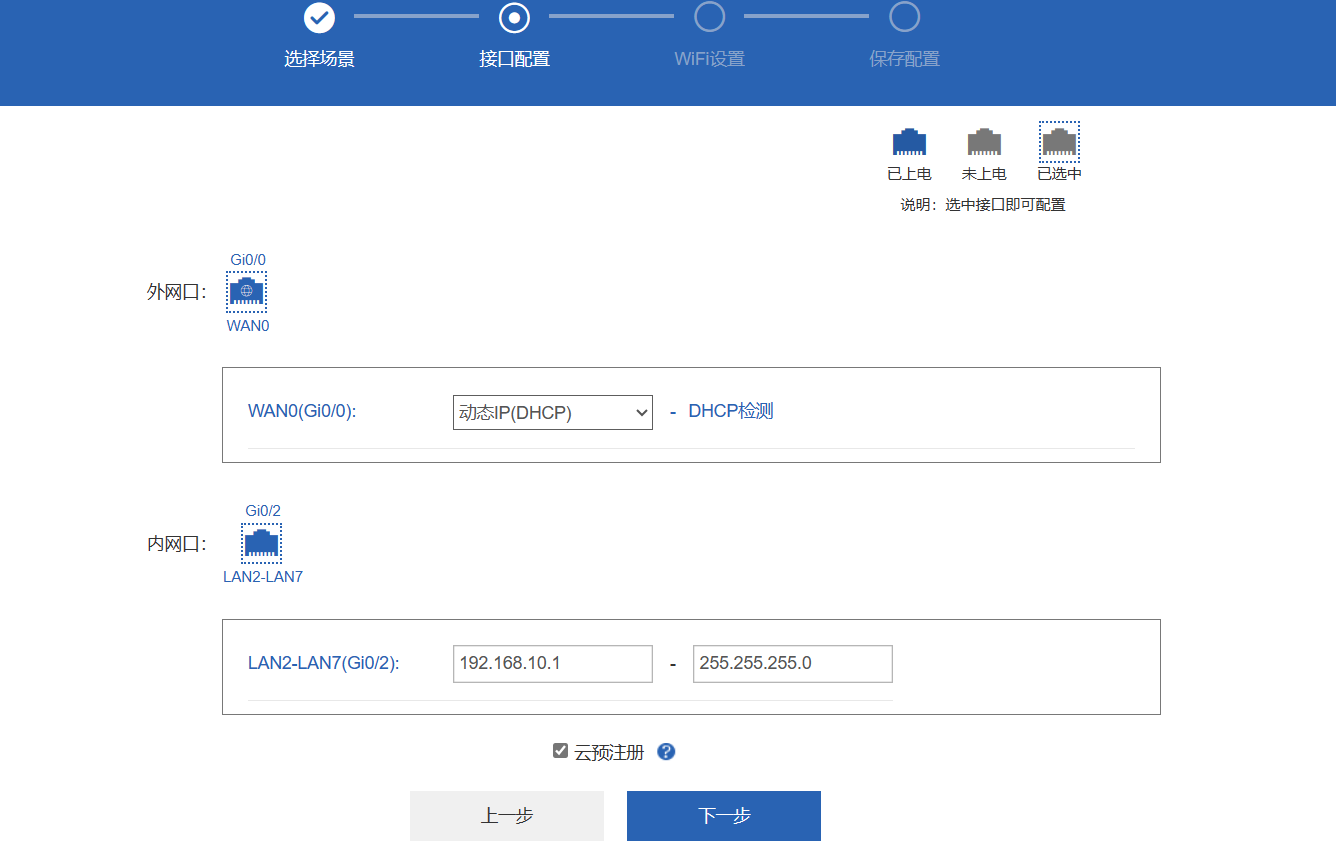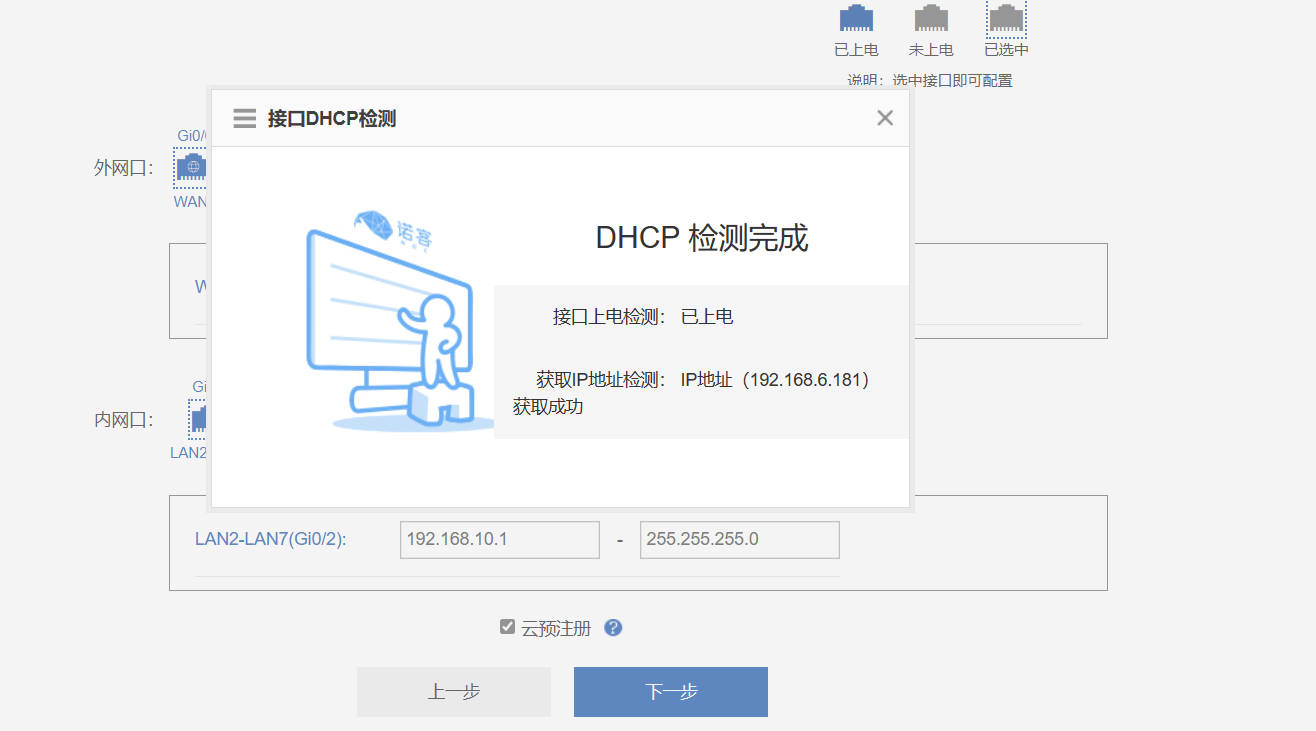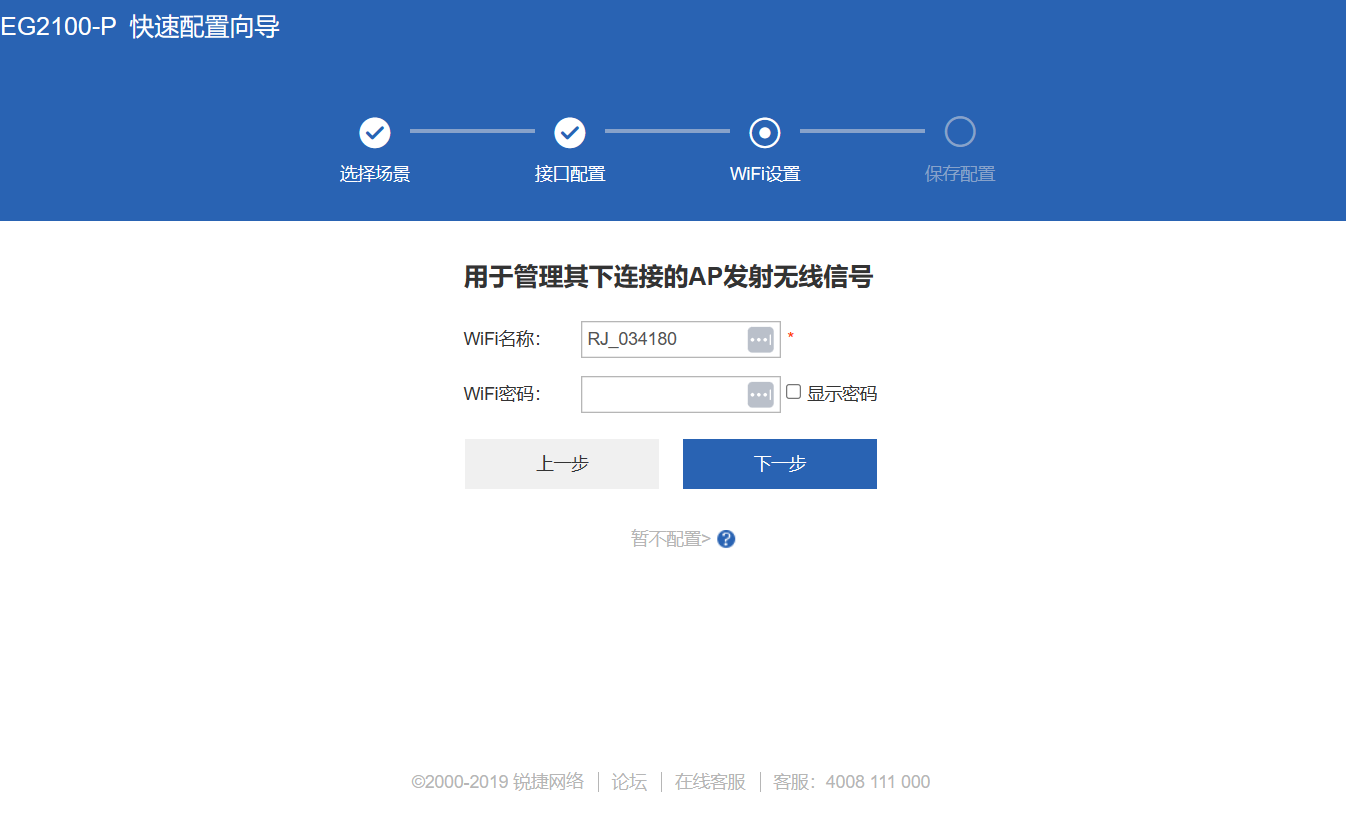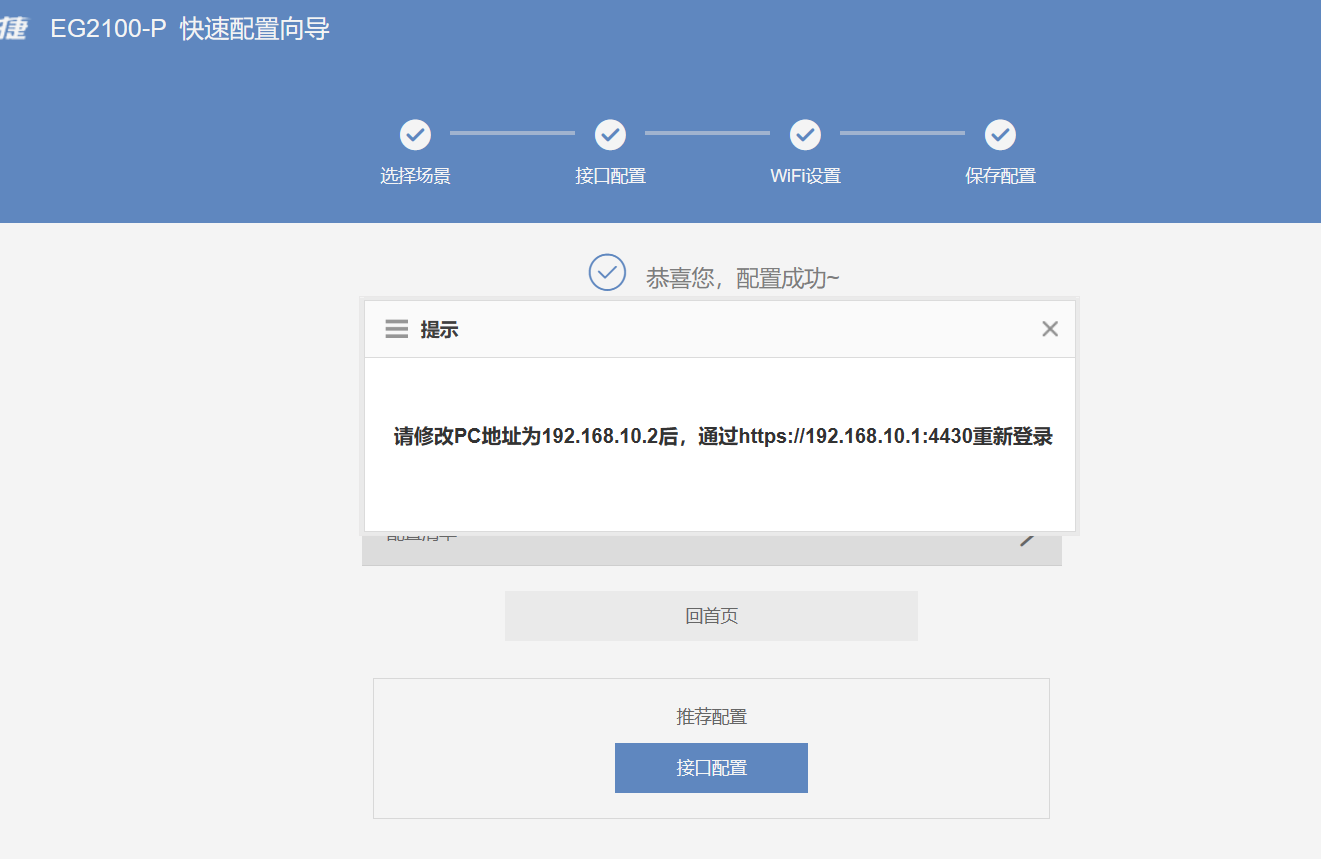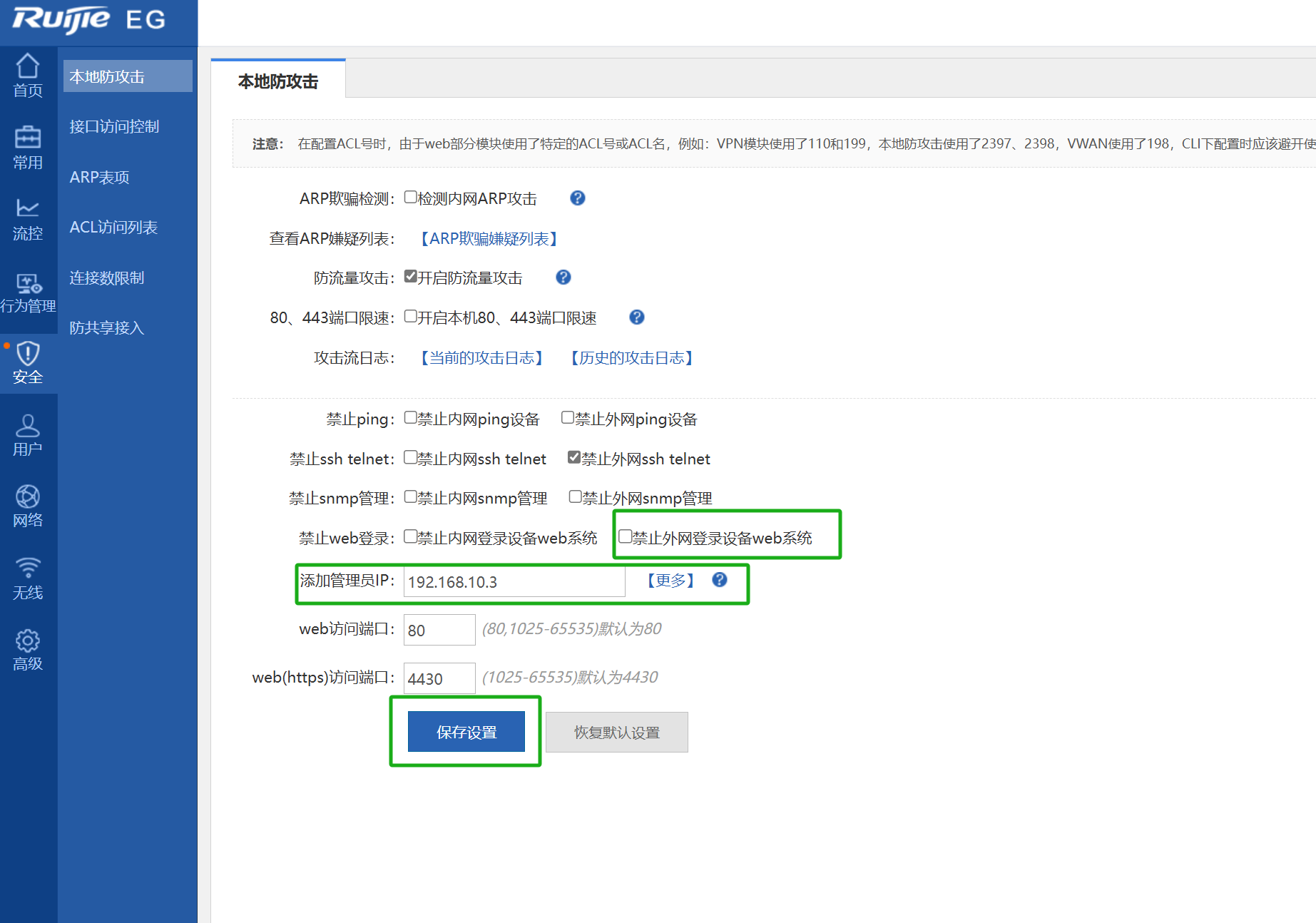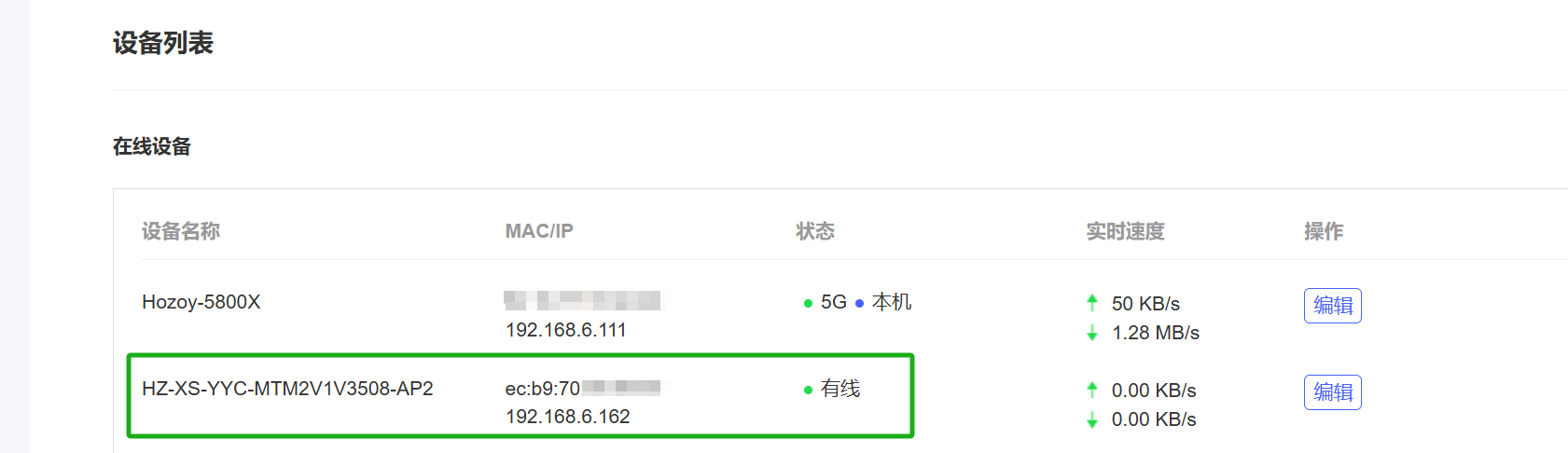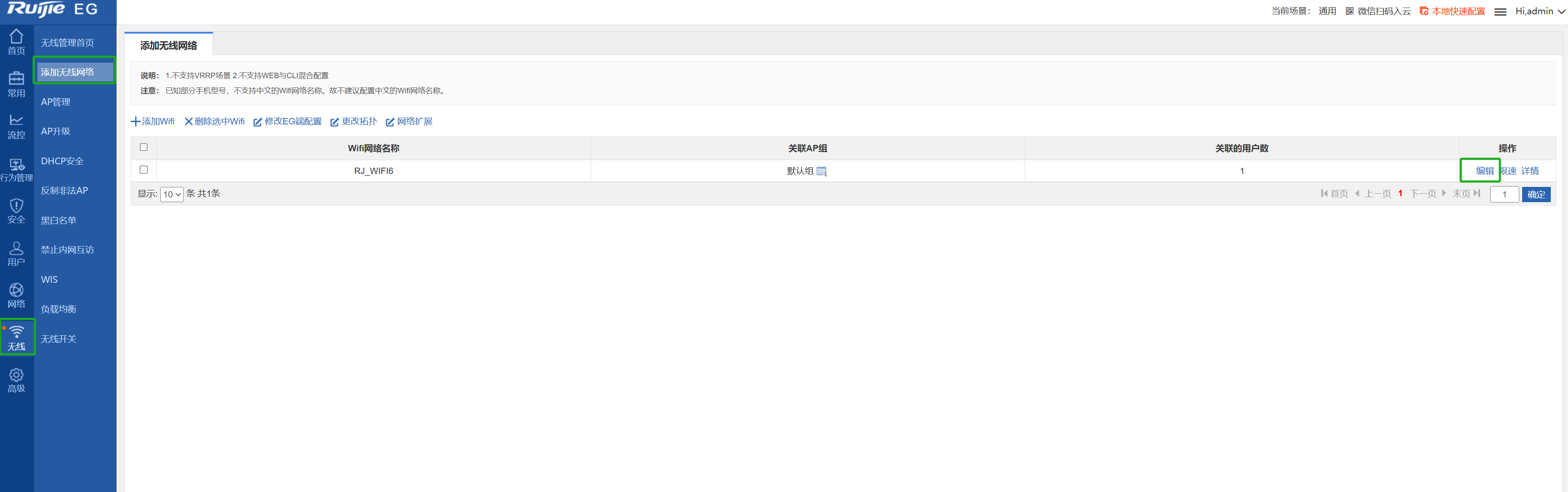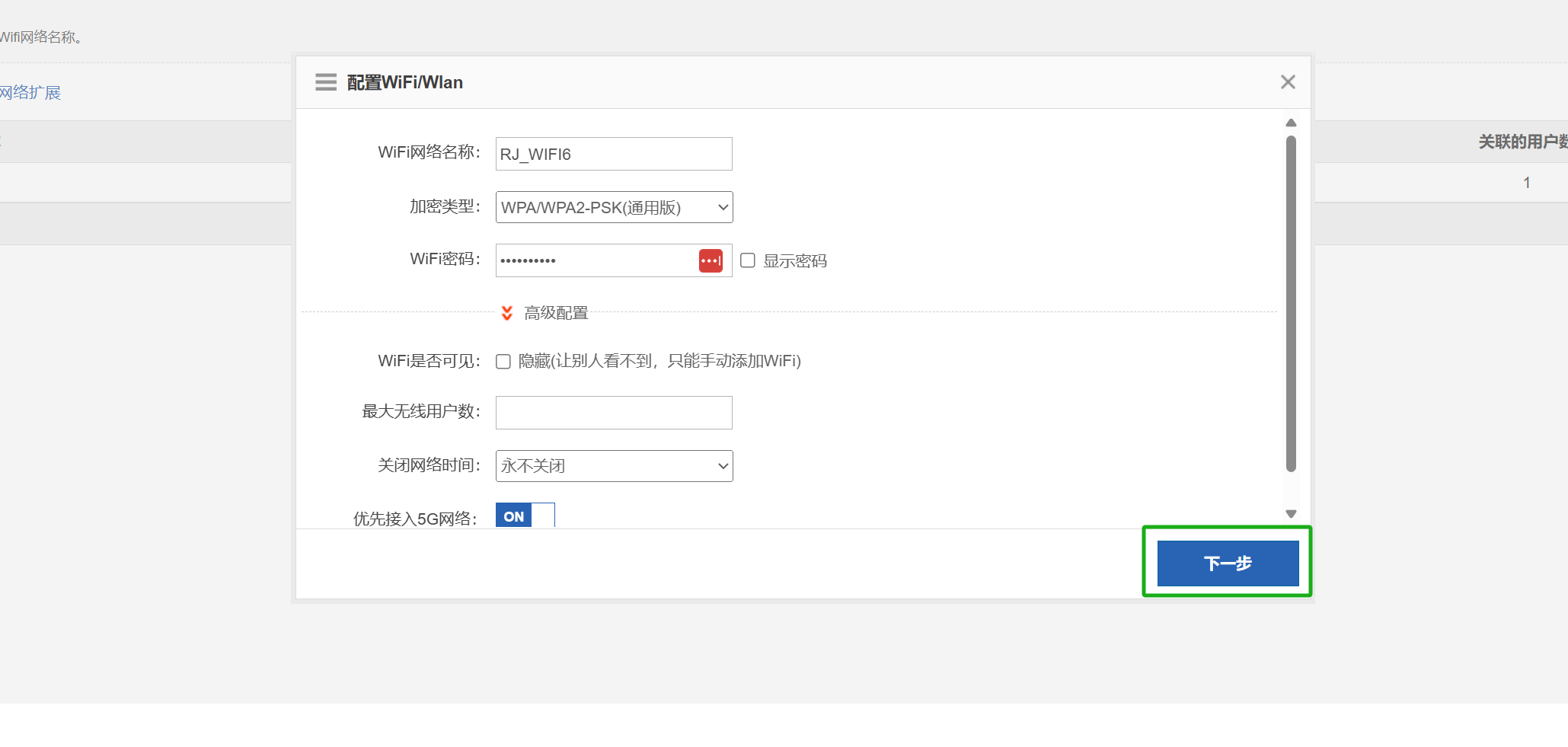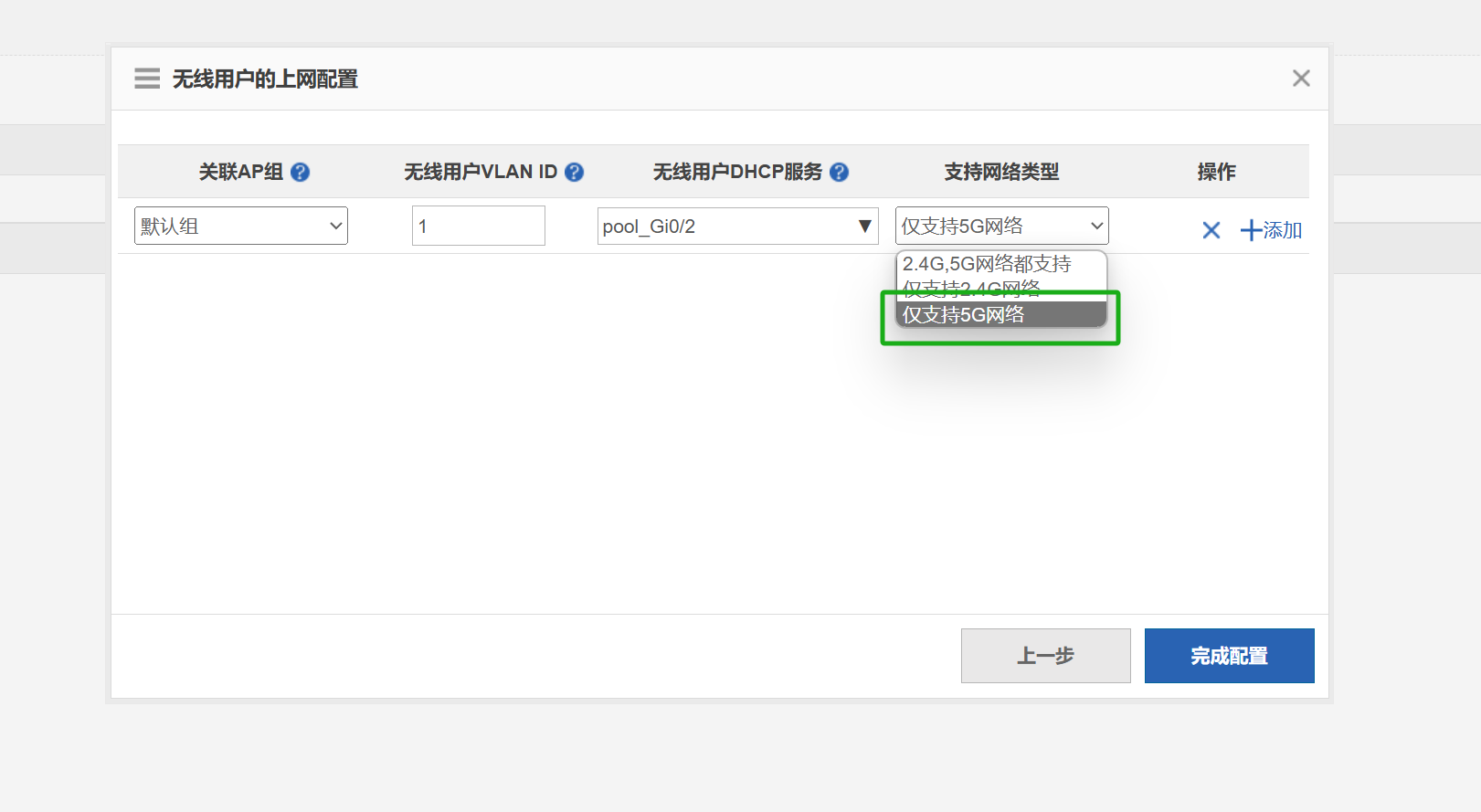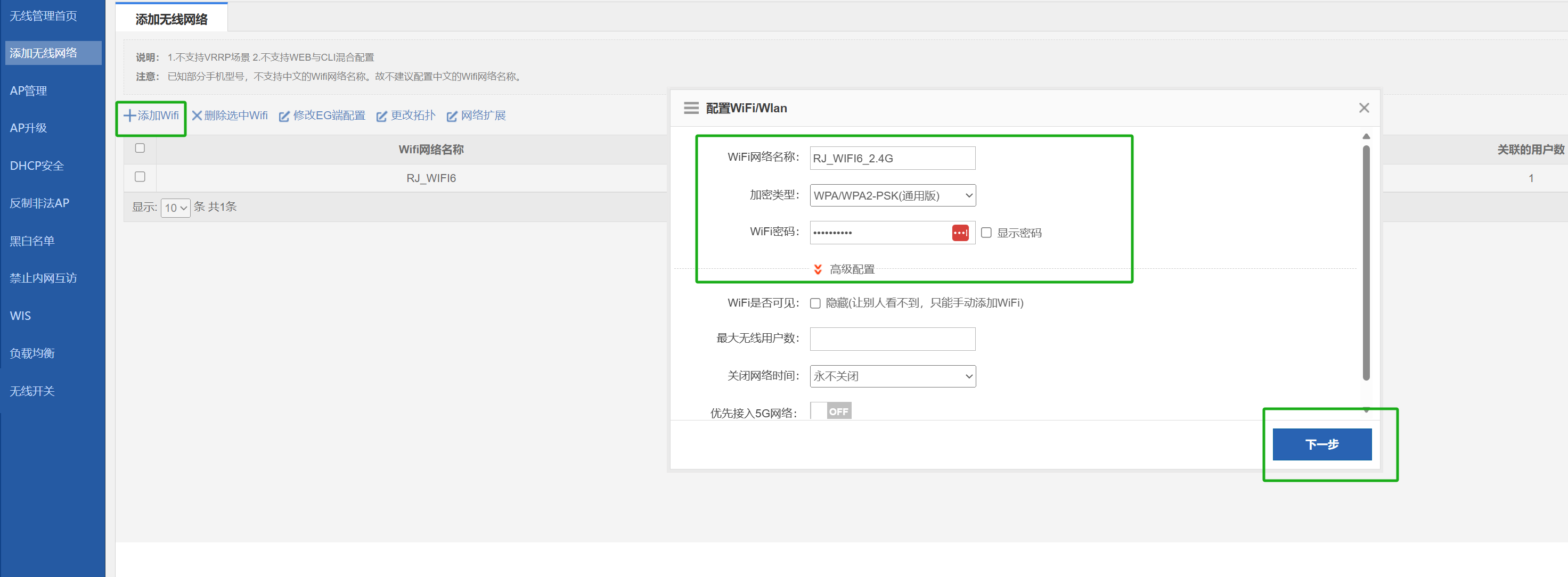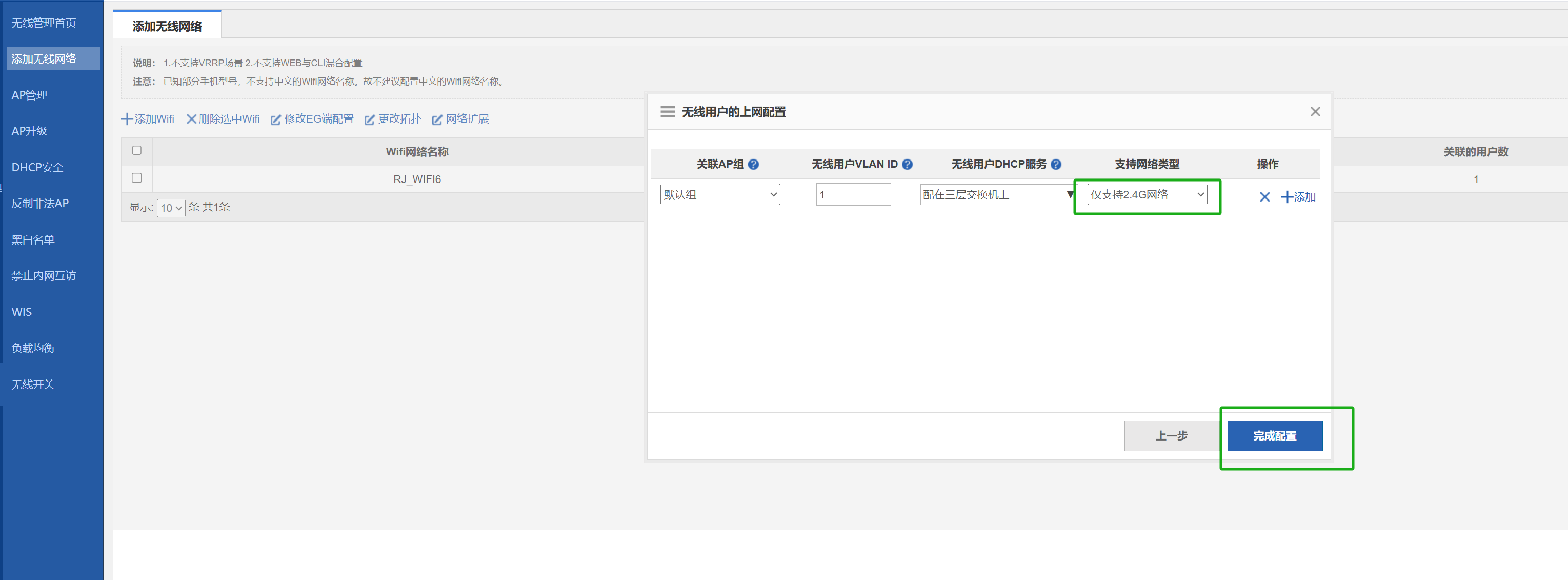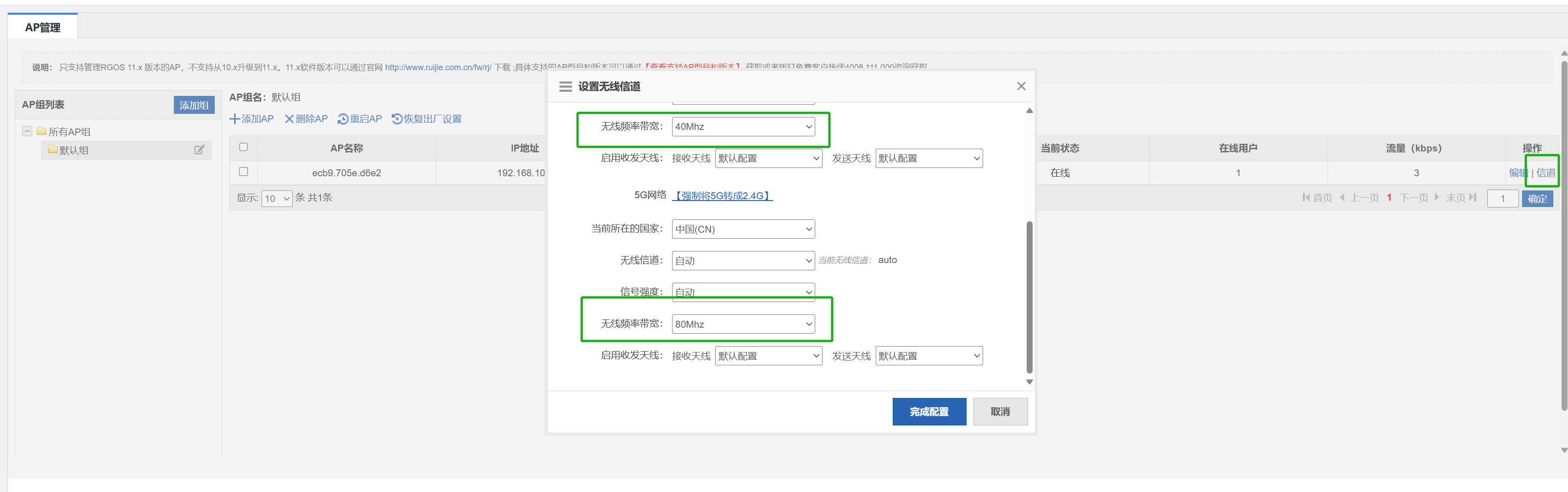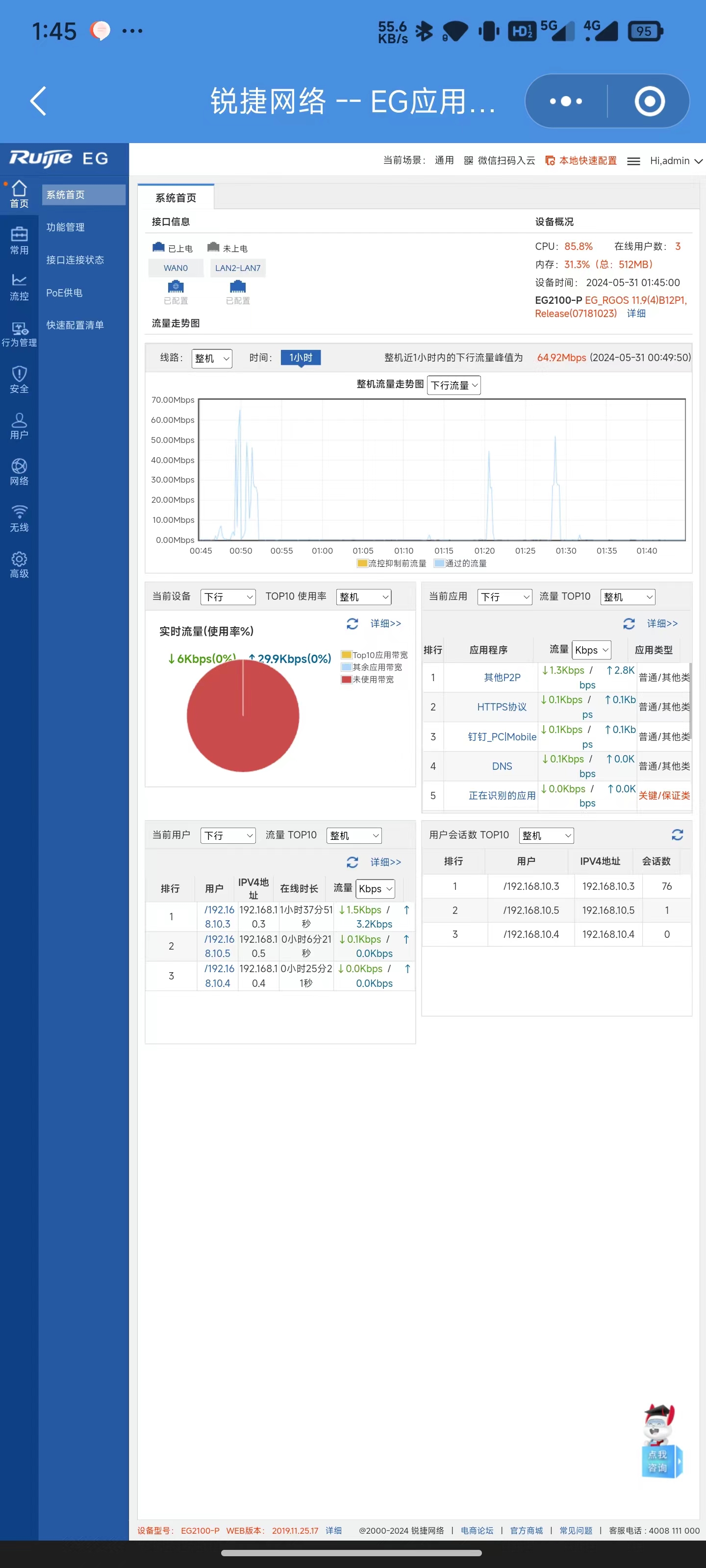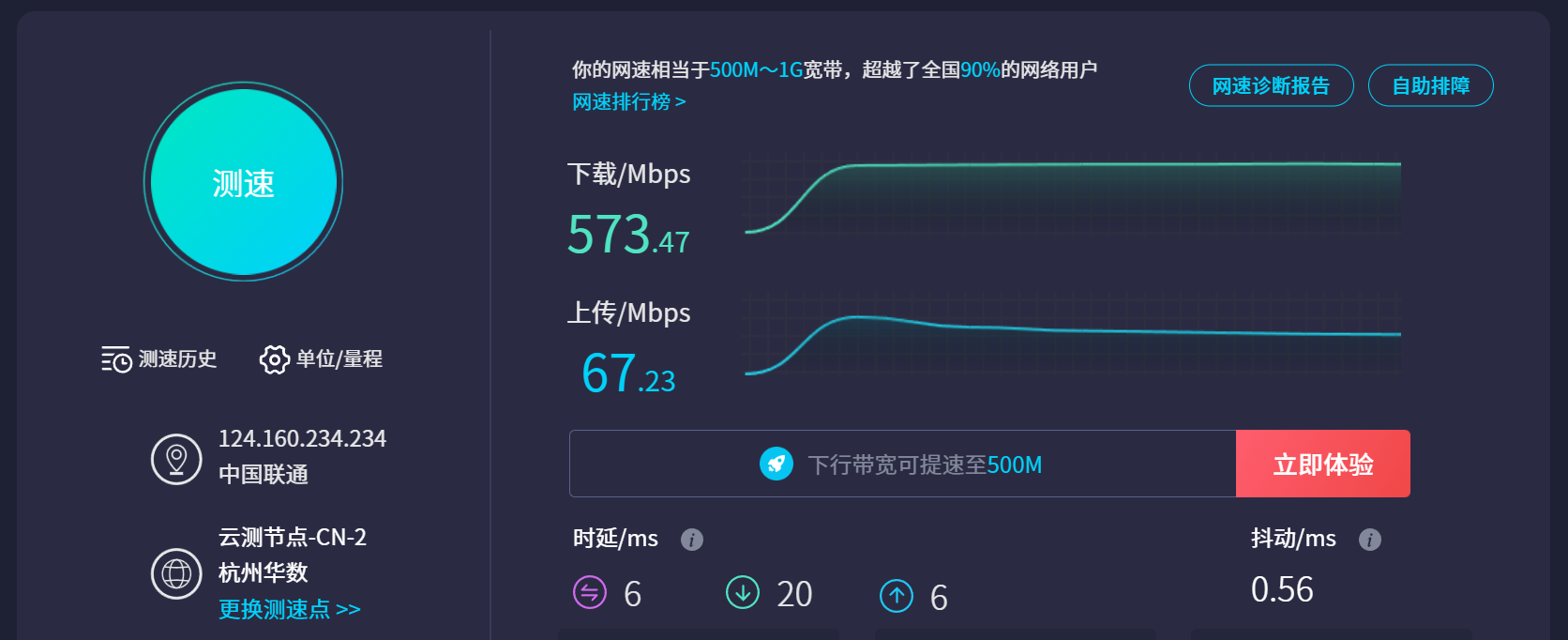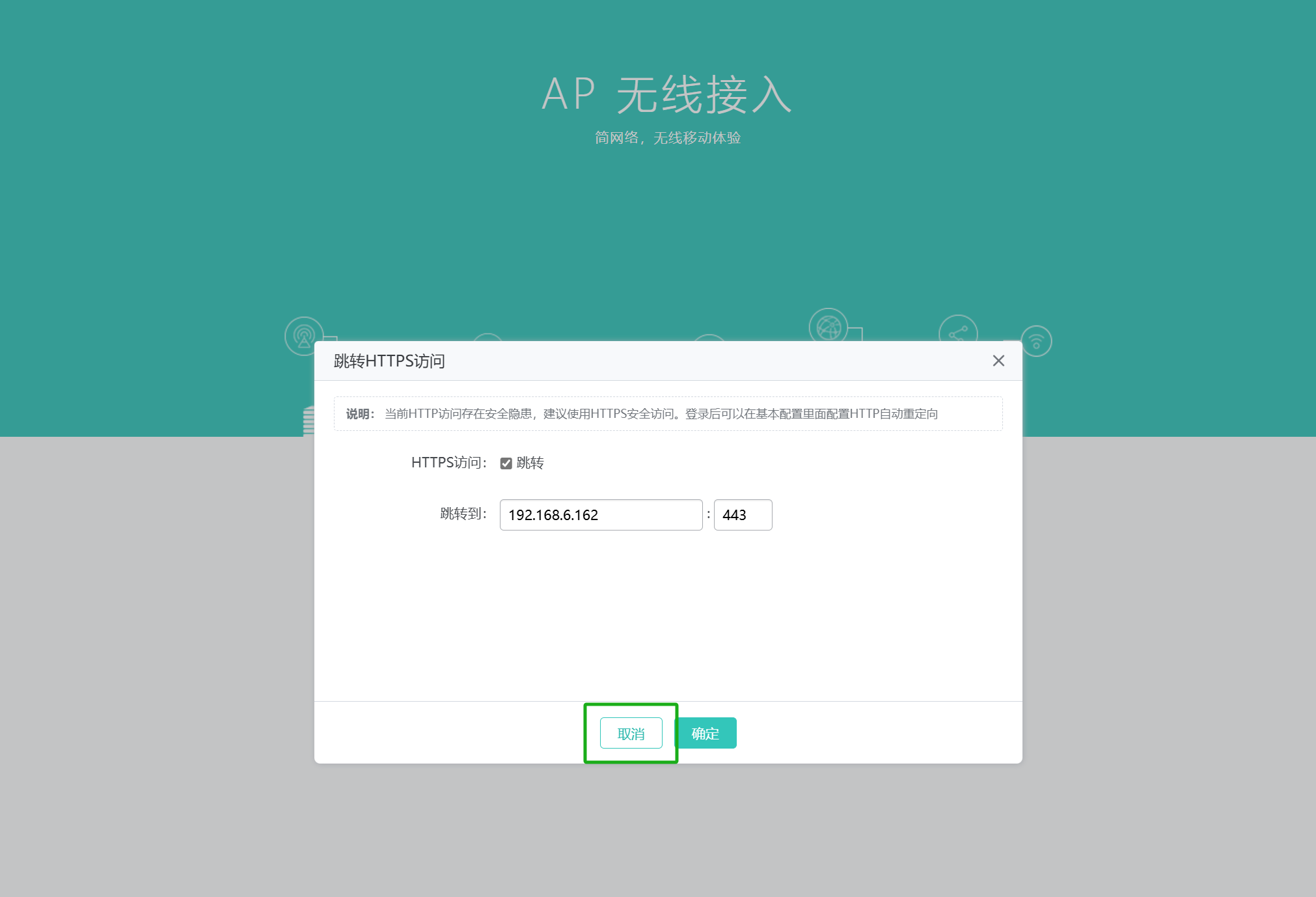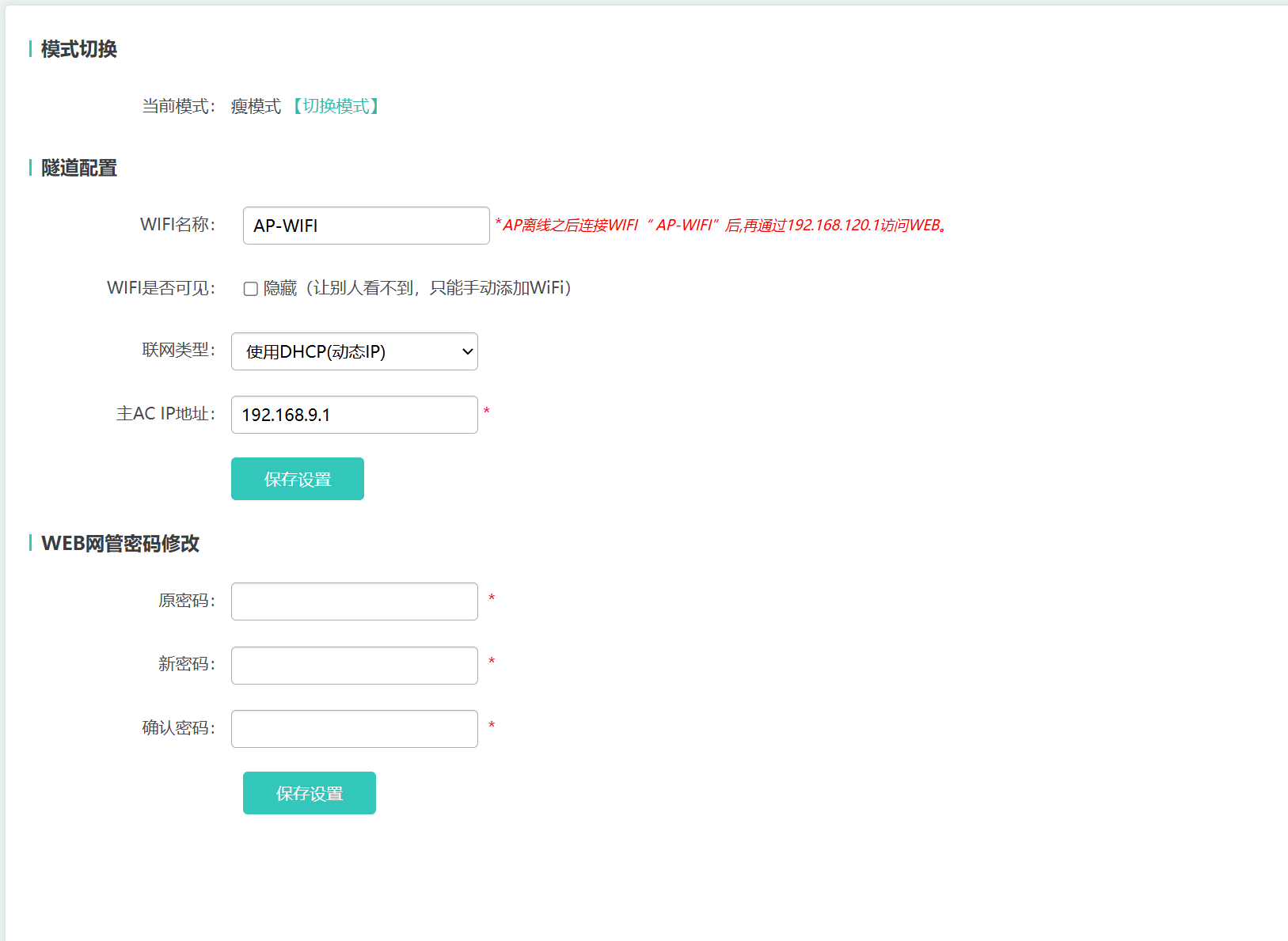锐捷网关配合AP组网实现WIFI自由
实现全屋智能的前提是要有一个良好的网络环境,如果你的家里有很多设备,但是WIFI信号不好,那么这些设备就无法正常工作。所以在智能家居的布局中,WIFI信号的覆盖是非常重要的。如果你只有光猫而没有多余的路由器,本文将介绍如何使用房间内自带的强大的锐捷RG-EG2100-P网关配合AP组网实现WIFI自由。
平台介绍
网关:锐捷RG-EG2100-P
RG-EG2100-P是锐捷的一款全能PoE网关,7口支持PoE供电;单口最大输出30W,支持大功率AP;最大可管理32个锐捷AP(墙面AP64个)。整机PoE最大输出45W;含PoE整机功率<52W。同时网关功能包括:应用识别、流控量控制、日志审计、智能选路、VPN功能等。
预装在房间弱电箱内,用于接入AP。
产品地址:锐捷RG-EG2100-P
AP:锐捷RG-AP180-L-A
RG-AP180-L-A是锐捷一款室内Wi-Fi 6墙面型无线接入点(AP),支持Wi-Fi6,双频段(2.4G与5G), 无线速率最高为1.775Gbps(2.4GHz的575Mbps + 5GHz的1.2Gbps);同时有1个千兆Lan口+1个透传口;通过POE供电,整机最大功耗为8W;支持Web管理;
预装在房间内,用于实现房间内WIFI信号覆盖。
产品地址:锐捷RG-AP180-L-A
配置
需要准备可以插网线的电脑一台,网线一根(或者2根),卡针一个。
网络架构设计及接线
RG-EG2100-P支持8个千兆网口,其中1个WAN口,6个LAN口,1个WAN/LAN口。LAN口均支持POE供电。
其中默认0口为WAN口,2口为LAN口,其余6个LAN口默认为二层口共用2口LAN属性。其中1口可由二层口切换为三层口,3/4/5/6/7不可切换。
RG-AP180-L-A上联支持:1个千兆接口,支持IEEE 802.3af标准PoE供电;1个passthrough透传口
初始化网关
准备一个卡针,将网关正面的RESET按钮按下3秒后松开,等待约2分钟,网关即恢复出厂设置。
初始配置
将电脑的网线插入RG-EG2100-P网关的LAN2口,将带有路由功能的光猫的LAN口接入网关的WAN0口(如果只有1根网线,此线可先不插),网关的LAN口接入RG-AP180-L-A的千兆接口,网络拓扑图如图所示:
我本地是将光猫的LAN口接网关的WAN0口,电脑的网线插入网关的LAN2口,AP的线接入网关LAN6口(注意,AP线上有一个标签写着“AP”,注意甄别)
在接线后,接口指示灯会亮起,表示接线正常。同时右侧PoE指示灯会亮起,表示LAN6口正在供电。
此时,我们接线完成,可以开始配置网关。
网关配置
将电脑IP地址设置为静态IP,IP地址设置为192.168.1.2,子网掩码设置为255.255.255.0,网关设置为192.168.1.1,DNS设置为192.168.1.1,如图所示为 Windows11 的设置界面:
在浏览器中输入网关的默认IP地址192.168.1.1,进入网关的登录界面,初始账号密码均为admin。
登录后会提示是否要恢复备份配置,选择不恢复,进入网关的管理界面。
然后选择通用
然后选中WAN0口,改为DHCP模式
如果有2根网线,光猫的网线已经插入WAN0口的话,还可以点击DHCP检测,查看是否连接成功。如果没有可以忽略。
然后将LAN2-LAN7口地址改为192.168.10.1,子网掩码为255.255.255.0,此举为了防止与光猫网段冲突,造成AP后续无法直接访问光猫。然后点击下一步。
然后修改WIFI名称与密码,点击下一步。注意WIFI名称不能为中文。
显示配置完成,并提示请修改PC地址为192.168.10.2后,通过https:/192.168.10.1:4430重新登录,此时我们修改IP,或者直接连接刚才配置好的WIFI(推荐,因为此时如果你只有1根网线,需要将网线连接光猫和网关),然后浏览器输入192.168.10.1,即可重新进入网关的管理界面。输入刚才设置的网关密码(非WIFI密码),即可进入管理页面。
外网管理以及AP配置
此时网关还无法从光猫访问,为了防止设置AP错误导致无法访问网关,我们需要将外网访问权限打开,在安全-本地防攻击中,取消勾选禁止外网登录设备web系统,由于网页逻辑存在BUG,需要下面设置一下管理员IP,设置为本机目前的IP地址,然后点击保存。
此时我们可以在光猫访问网关的管理界面。
在光猫侧访问网关(可跳过)
我们需要获取到网关在光猫的IP地址,可以通过光猫的管理界面查看,光猫的登录地址和账号密码一般都在光猫背面标签上,如图即是2款光猫设备的标签所示的登录信息:
连接光猫网络后,按照标签上的信息登录光猫管理界面,查看设备连接情况,找到网关的IP地址,如图所示:
无视图片上的名字,真实的设备名为Ruijie即为网关,后面的IP地址即为网关的IP地址。我这边的对应IP地址为192.168.6.162。
在浏览器中输入网关IP地址,进入网关管理界面。
AP配置-2.4G与5G分离
此时AP已经发射WIFI6信号,但是是2.4G和5G的混合信号,为了日常上网体验,我们需要将其分开,5G为手机或者电脑电视等大流量设备使用,2.4G为离AP较远或者IoT设备使用。
在无线-添加无线网络中,在已经添加的WIFI网络右侧点击编辑
点击下一步
改为仅支持5G网络,然后点击完成配置。
如果你是连接WIFI配置的,此时需要重新连接WIFI。
在无线-添加无线网络中,点击添加WIFI,输入2.4GWIFI的名称以及密码,然后点击下一步。
改为仅支持2.4G网络,然后点击完成配置。
此时我们就将AP的WIFI信号分开了。
AP配置-信道带宽设置
默认情况下,5G的AP的信道带宽为40M,为了拉满WIFI6的性能,我们修改带宽。
在无线-AP管理中,点击AP右边的信道,然后将2.4G的信道带宽改为40M,5G的信道带宽改为80M,然后点击保存。
云服务-微信管理
点击管理页面右上角“微信扫码入云”,微信扫一扫,按照提示操作,即可将网关接入微信小程序远程管理。
只不过感觉有点鸡肋,功能不是很多,但是可以查看一些基本信息和远程隧道管理。
AP测试
速率测试
测试宽带:联通1000M宽带
5G速率测试
点位:AP距离电脑约3米,无障碍物
网卡:AX200无线网卡
下行573.47Mbps,上行67.23Mbps
在最远处使用手机测试,下行速率在337Mbps左右。
所以在所用宽带为500M左右的情况下,AP的5G信号可以满足日常使用。如果有更高的宽带速率需求,可以考虑接入其他路由器。
结束
至此,我们已经完成了网关与AP的配置,成功实现了室内WIFI自由啦,赶快把你的所有设备连上网吧,感受一下飞快的上网冲浪体验~
番外篇-AP单独Web管理
我们上面操作的都是通过网关的管理界面进行的,但是AP也有自己的管理界面,我们可以通过AP的IP地址直接访问AP的管理界面。但是AP的Web页面比较简陋,所以没什么用,这里只是提一下。(踩过的坑。。)
将电脑或者光猫的LAN口接网关的WAN1口,此时会出现设备HZ-XS-YYC开头的设备,这个设备即为AP,查看其IP地址,然后直接在浏览器中输入AP的IP地址,即可进入AP的管理界面。
这里提示转跳到https页面,由于网站的https证书为自签名证书,所以浏览器会提示不安全,所以没必要进入https页面,这里我们点击取消。
初始账号密码均为admin,登录后会提示要求修改密码,修改后进入管理界面。
设置一下WIFI名称与IP地址,名称不能为中文,然后点击保存。
随后WIFI连接设置的WIFI名称即可连接到AP的WIFI,无需输入密码。然后浏览器打开192.168.120.1,输入账号admin,密码为刚才设置的,即可进入AP的管理界面。
重置AP
如果AP无法使用或者无法管理,则可以重置AP,将平口螺丝刀从AP面板下方将卡扣卡开,即可取出外壳。
然后找到AP背面的RESET按钮,按下5秒后松开,等待片刻后,AP即恢复出厂设置。